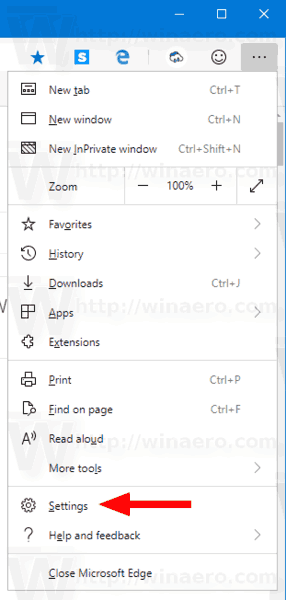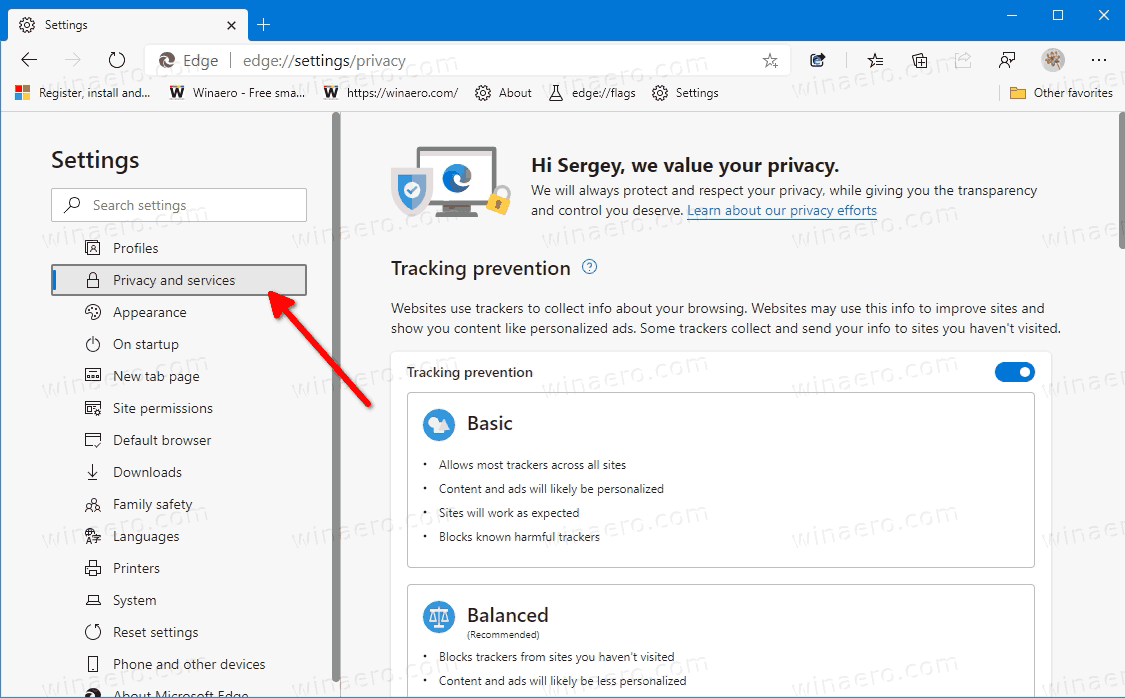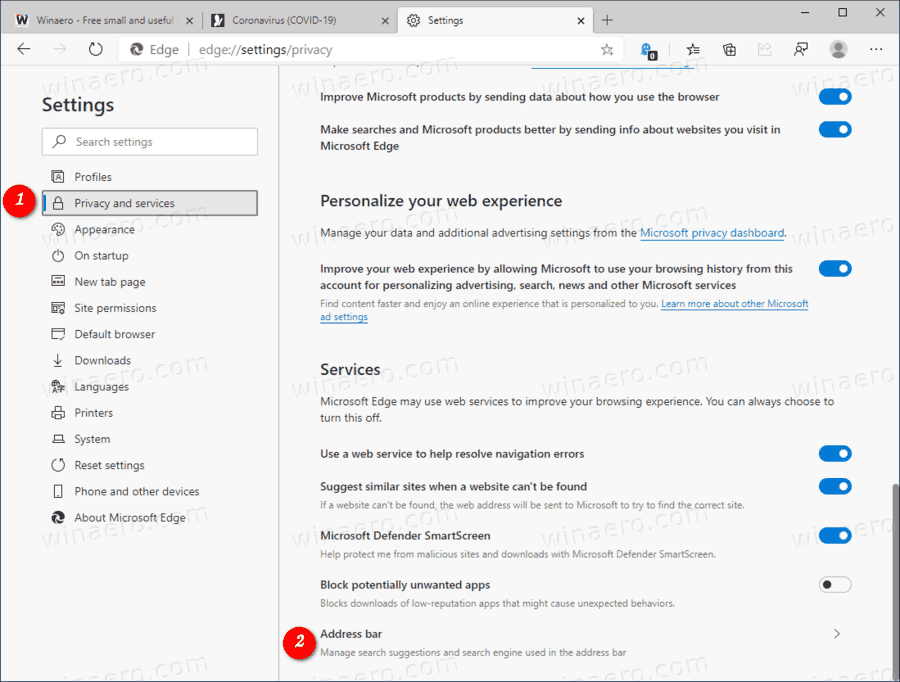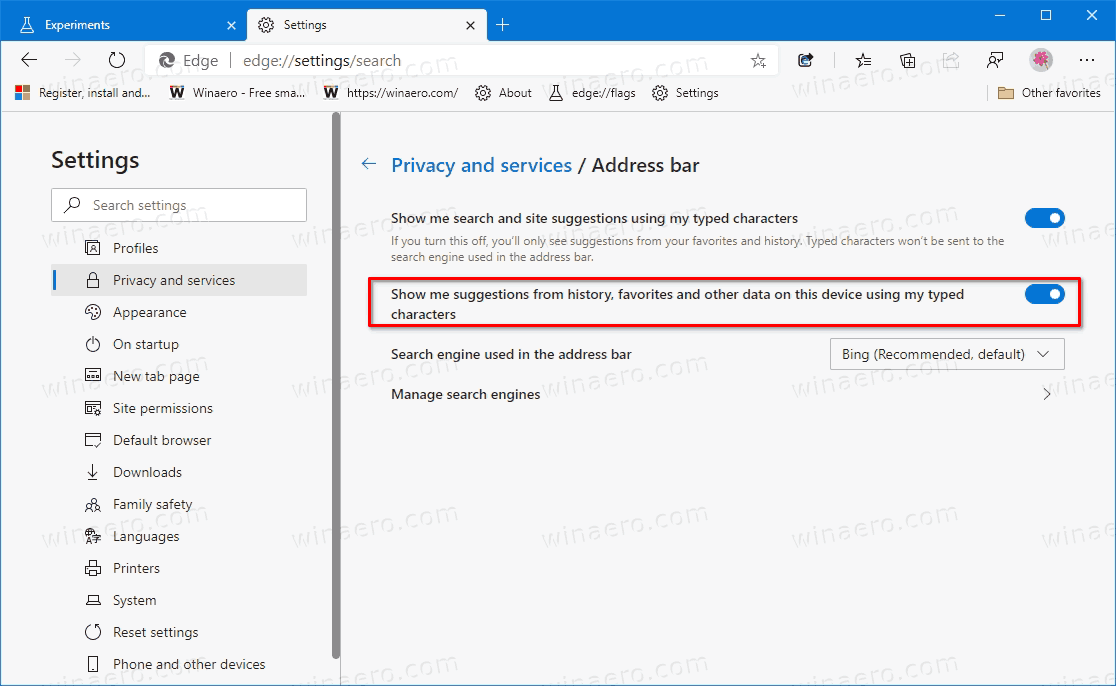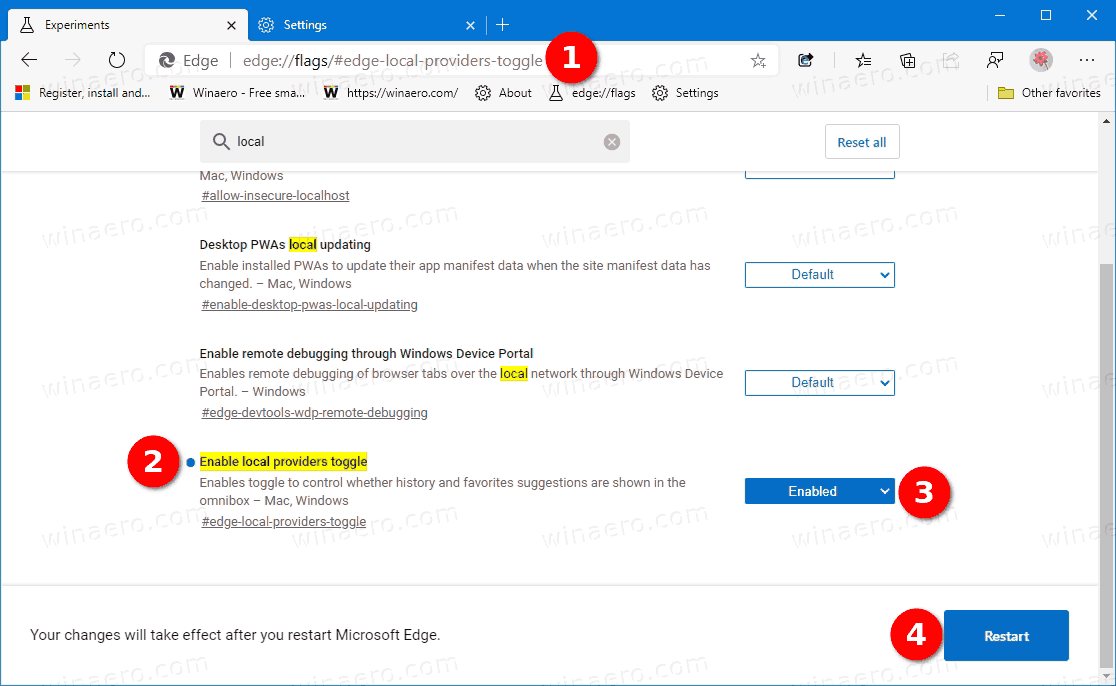Cara Mengaktifkan atau Menonaktifkan Saran Sejarah dan Favorit di Edge Address Bar
Microsoft Edge sekarang memungkinkan Anda untuk memasukkan atau mengecualikan favorit, entri riwayat, dan data penelusuran lainnya dari saran yang Anda lihat saat mengetik di bilah alamat browser. Opsi yang sesuai sekarang tersedia di bagian privasi pengaturan Edge.
Iklan
Microsoft Edge kini menjadi browser berbasis Chromium dengan sejumlah fitur eksklusif seperti Bacalah dengan keras dan layanan yang terkait dengan Microsoft, bukan Google. Browser telah menerima beberapa pembaruan, dengan dukungan untuk perangkat ARM64 di Tepi Stabil 80 . Selain itu, Microsoft Edge masih mendukung sejumlah versi Windows yang menua, termasuk Windows 7, yang baru-baru ini mencapai akhir dukungannya . Periksa Versi Windows Didukung oleh Microsoft Edge Chromium dan Peta jalan terbaru Edge Chromium . Terakhir, pengguna yang tertarik dapat mengunduh Pemasang MSI untuk penerapan dan penyesuaian.

Untuk versi pra-rilis, Microsoft saat ini menggunakan tiga saluran untuk mengirimkan pembaruan ke Edge Insiders. Saluran Canary menerima pembaruan setiap hari (kecuali Sabtu dan Minggu), saluran Pengembang mendapatkan pembaruan setiap minggu, dan saluran Beta diperbarui setiap 6 minggu. Microsoft adalah akan mendukung Edge Chromium pada Windows 7, 8.1 dan 10 , bersama macOS, Linux (akan hadir di masa mendatang) dan aplikasi seluler di iOS dan Android. Pengguna Windows 7 akan menerima pembaruan hingga 15 Juli 2021 .
Secara default, Microsoft Edge menampilkan entri dari riwayat, favorit, dan data penelusuran lainnya saat Anda mengetik di bilah alamat. Microsoft telah menambahkan opsi sakelar baru ke Pengaturan yang memungkinkan pengecualian informasi ini dari saran. Saya memiliki opsi ini di Edge Canary (lihat daftar versi Edge sebenarnya di bawah).
mengapa google chrome tidak memutar suara
Untuk Mengaktifkan atau Menonaktifkan Saran Sejarah dan Favorit di Edge Address Bar
- Buka Microsoft Edge.
- Klik pada tombol Pengaturan (Alt + F) dan pilih Pengaturan dari menu.
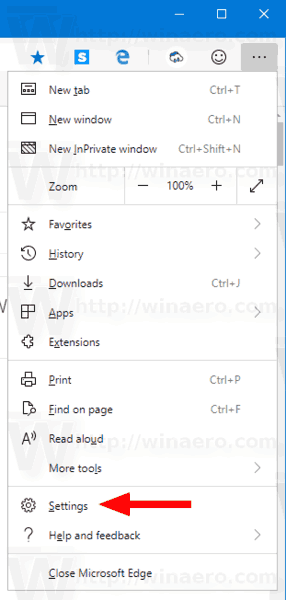
- Di sebelah kiri, klikPrivasi dan layanan.
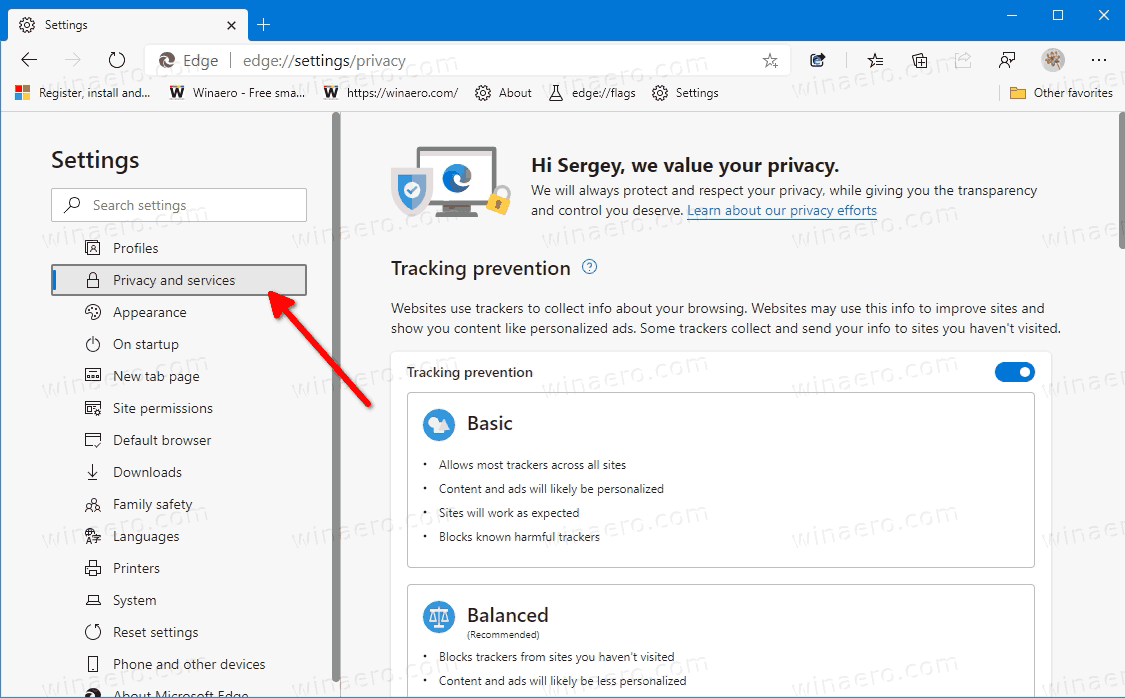
- Gulir ke bawah sisi kanan keBilah alamatitem, dan klik di atasnya.
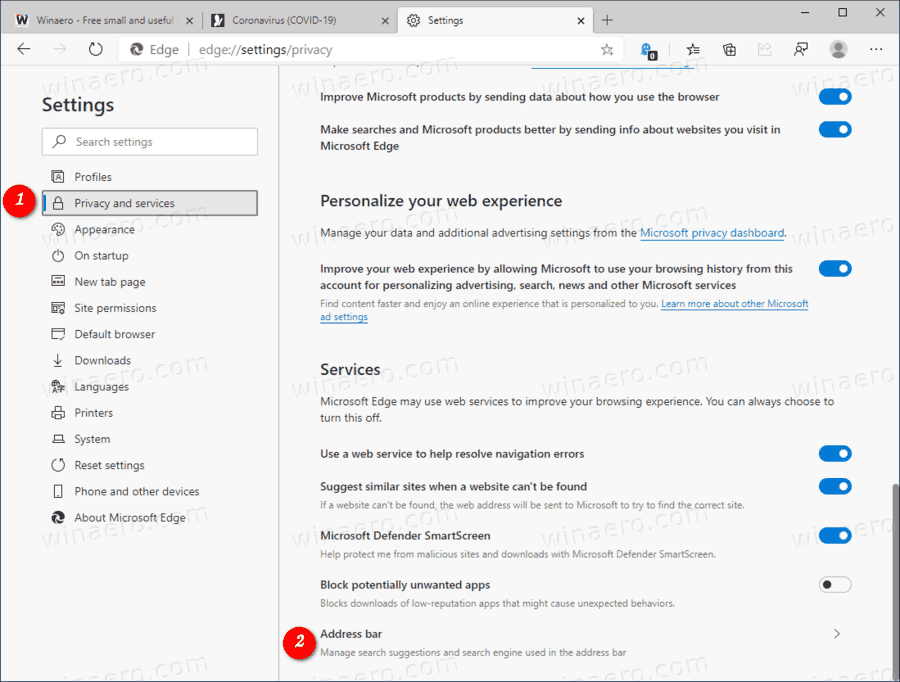
- Di halaman berikutnya, aktifkan (default) atau nonaktifkan opsi sakelarTunjukkan saran dari riwayat, favorit, dan data lain di perangkat ini menggunakan karakter yang saya ketikuntuk apa yang kamu inginkan.
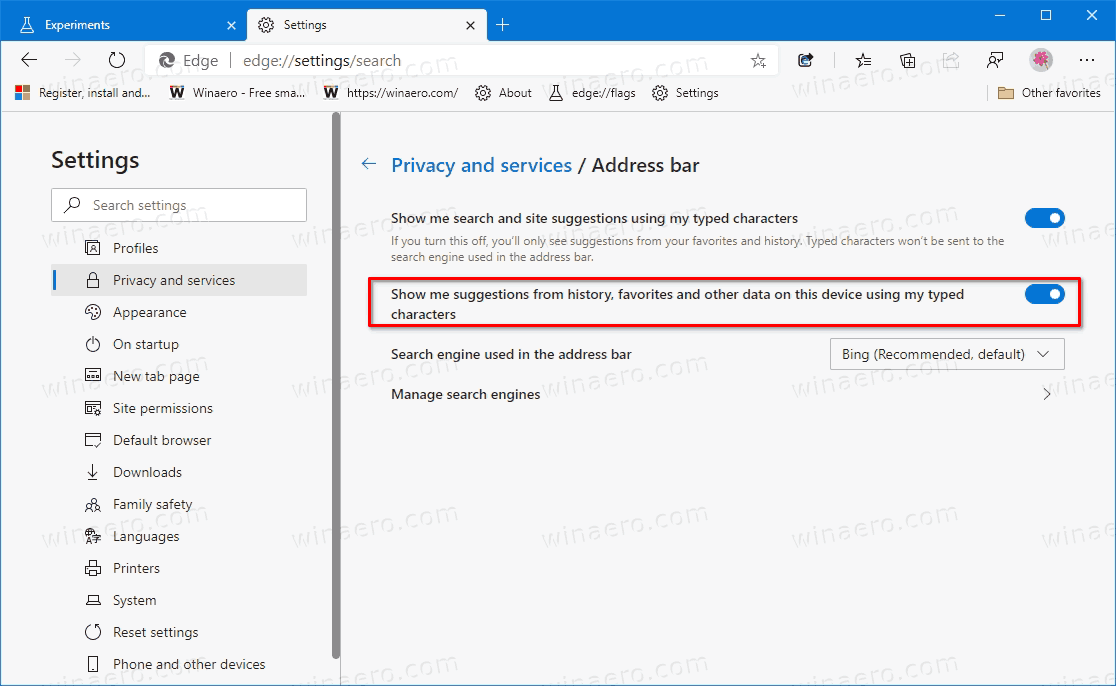
Kamu selesai.
Jika Anda telah memperbarui browser Edge ke versi Canary terbaru, tetapi tidak melihat opsi di atas, periksa bendera baru yang mengontrol visibilitas opsi. Coba setel keDiaktifkan, sebagai berikut.
Tambahkan atau hapus 'Tunjukkan saran dari riwayat, favorit, dan data lainnya... 'dari Pengaturan
- Buka Microsoft Edge.
- Ketik atau salin-tempel baris berikut ke bilah alamat: edge: // flags / # edge-local-provider-toggle .
- Pilih salah satu nilai berikut dari daftar tarik-turun di sebelah opsi 'Aktifkan pengalih penyedia lokal'.
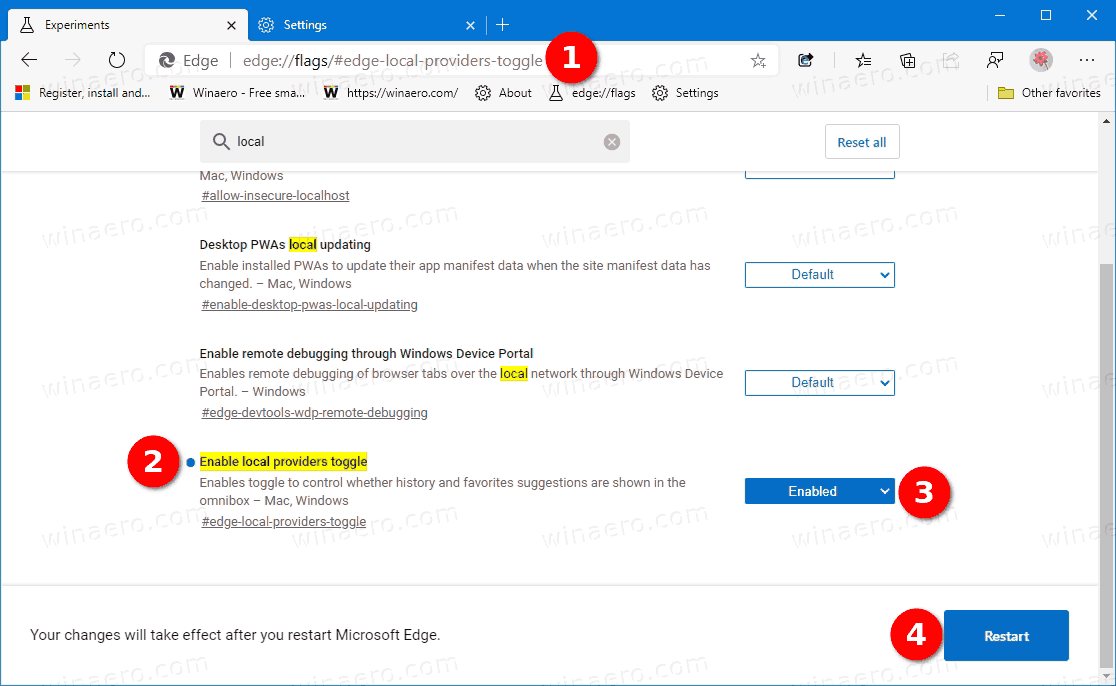
Diaktifkan- tunjukkan opsi di Pengaturan.Dengan disabilitas- hapus opsi dari pengaturan Edge.Default- Dalam kasus saya, ini sama dengan Diaktifkan, mis. opsi ini terlihat secara default.
- Mulai ulang browser saat diminta.
Kamu selesai.
Versi Edge Aktual
- Saluran Stabil: 83.0.478.61
- Saluran Beta: 84.0.522.28
- Saluran Dev: 85.0.552.1
- Canary Channel: 85.0.573.0
Unduh Microsoft Edge
Anda dapat mengunduh versi Edge pra-rilis untuk Insiders dari sini:
Unduh Microsoft Edge Insider Preview
Versi stabil browser tersedia di halaman berikut:
Catatan: Microsoft telah mulai mengirimkan Microsoft Edge kepada pengguna Windows melalui Pembaruan Windows. Pembaruan disediakan untuk pengguna Windows 10 versi 1803 dan yang lebih baru, dan menggantikan aplikasi Edge klasik setelah diinstal. Browser, kapan dikirim dengan KB4559309 , tidak memungkinkan untuk mencopot pemasangannya dari Pengaturan. Lihat solusi berikut: Copot Pemasangan Microsoft Edge Jika Tombol Copot Pemasangan Berwarna Abu-abu .